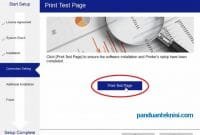Cara scan di printer Epson L3110 sebenarnya sangat mudah bahkan bisa dilakukan hanya dengan menekan tombol kontrol panel pada printer, berikut dibawah ini adalah panduan singkat cara scan dokumen di printer epson l3110 yang bisa dilakukan dengan beberapa cara.
Cara Install Scanner Epson L3110
Sebelum bisa melakukan aktifitas scan pada printer maka harus dipastikan dulu bahwa driver printernya sudah terinstall driver scanner. Bagi yang belum terinstall maka bisa download dan install driver dengan langkah berikut :
- Download driver pada website resmi Epson di link berikut : Download driver scanner Epson L3110 lalu pada Operating system download sesuai jenis OS nya

- Pilih Submenu Drivers – Scanner Driver for Windows lalu klik Download

- Pilih Accept lalu simpan file download dan lakukan install driver yang baru didownload

Proses cara install scanner epson l3110 sudah selesai, berikutnya bisa di test scan dengan aplikasi dengan langkah dibawah ini.
Cara Scan di Printer Epson L3110
Jika driver sudah terinstall maka terdapat 2 cara yang bisa dilakukan untuk bisa scan dokumen atau foto pada L3110 :
1. Scan dengan aplikasi Epson Scanner 2
Aplikasi ini merupakan software default pada PC/ laptop yang muncul setelah instalasi driver scanner, untuk langkah langkah cara scan dengan Epson Scanner 2 bisa diikuti tutorial berikut :
Posisikan dokumen yang akan discan dengan area scan menghadap kebawah

Buka terlebih dahulu aplikasi Epson Scan 2 lalu ikuti step berikut :
- Scanner : Pilih Epson L3110 dan pastikan jenis koneksinya USB
- Document Source : Scanner Glass
- Document Size : Sesuaikan ukuran dokumen yang discan apakah A4, Letter atau Folio
- Resolution : Pilih kualitas hasil scan, semakin besar dpi nya maka semakin jelas hasil scan
- Image format : Pilih jenis hasil scan berupa gambar atau file PDF, ada beberapa jenis file hasil scan yaitu PNG, TIFF, BITMAP, JPEG, PDF, Searchable PDF, Multi-TIFF
- File Name : Penamaan file otomatis biasanya berupa kombinasi tanggal dan jam
- Klik Scan

Untuk memastikan hasil scan sesuai, bisa juga diklik terlebih dahulu tombol preview dan akan muncul window preview. Setelah di klik scan selanjutnya file hasil scan akan muncul di folder Documents, lokasi default hasil scan ini juga bisa diubah dengan mengubah settingannya di ikon gear.
2. Cara Scan dengan Tombol di Kontrol Panel Epson L3110
Cara ini lebih mudah, dengan cara hanya menekan tombol yang ada pada printer maka sudah bisa men-scan dokumen namun supaya bisa berfungsi normal terdapat aplikasi tambahan yang harus diinstall yaitu aplikasi Epson Event Manager untuk membantu dan mengelola proses scan melalui tombol printer.
Pada Event Manager terdapat pengaturan seperti ukuran dokumen scan, jenis dokumen scan, folder penyimpanan sedangkan untuk warna hasil scan akan mengikuti dokumen originalnya.

Sebelum bisa menggunakan tombol scan pada printer Epson L3110, install terlebih dahulu aplikasi yang bisa didownload di link download Epson Event Manager lalu install aplikasi seperti biasa.
Pada saat tombol scan ditekan secara bersamaan pada printer, selanjutnya akan memanggil aplikasi event manager tadi untuk proses scan serta penyimpanan hasil scannya.
Cara Scan Banyak Dokumen Menjadi Satu File PDF Epson L3110
Cara yang dijelaskan diatas adalah langkah untuk scan satu dokumen saja, lalu bagaimana caranya jika akan scan banyak dokumen dan hasilnya nanti yang diinginkan adalah berupa satu file PDF ?
Cara mudah saja, pada saat sebelum klik Scan, ubah pilihan pada opsi centang “Add or edit pages after scanning“
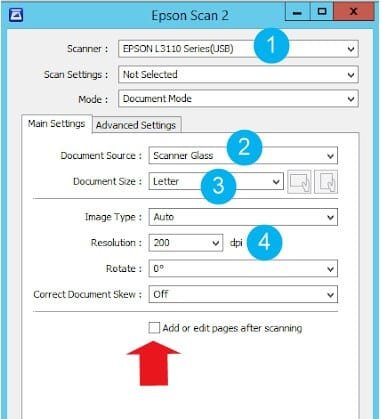
Ketika tombol Scan sudah ditekan, maka akan muncul notifikasi untuk memasukkan dokumen selanjutnya untuk discan dan digabung ke file sebelumnya.
Tentunya tidak semua format file didukung oleh fitur ini. Format file yang support untuk di scan secara bersamaan dalam 1 file adalah jenis file PDF dan Multi TIFF. Demikian artikel tentang cara scan di printer Epson L3110 dengan tombol dan aplikasi Epson Scanner.